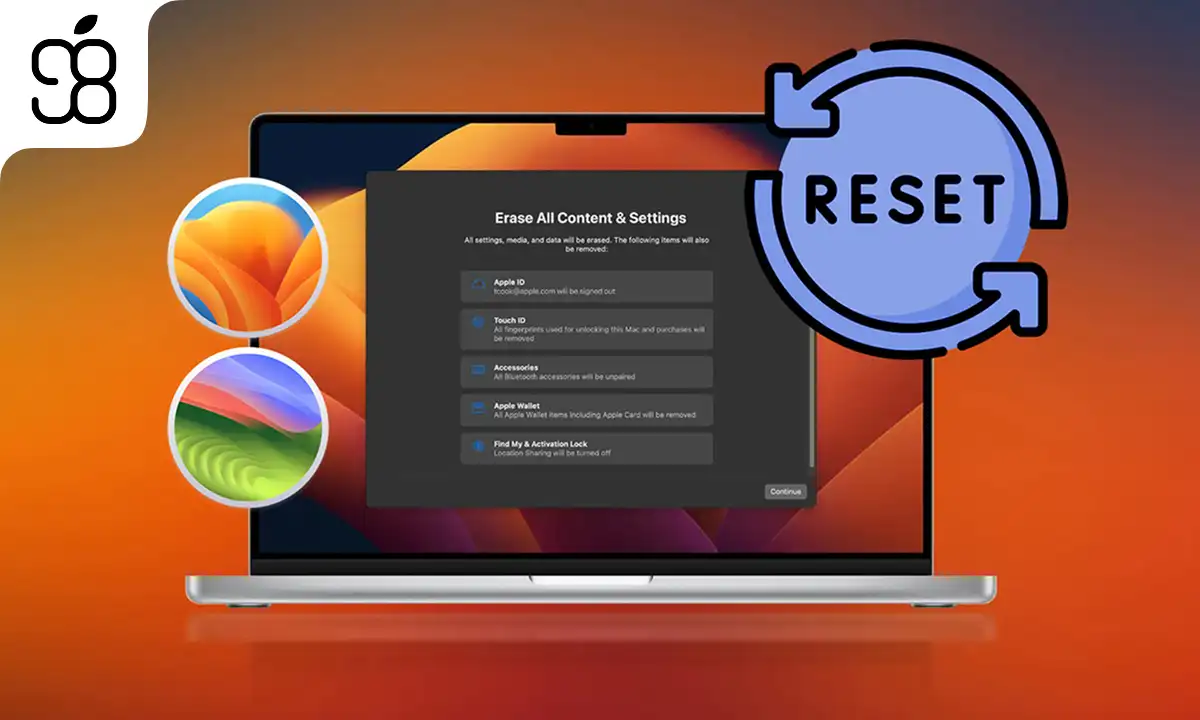
آموزش Wipe یا بازنشانی و ریکاوری مک و نصب کامل macOS از صفر
می خواهید مک خودتان را بفروشید و لازم است اطلاعاتش را پاک کنید؟ یا شاید قصد فروش ندارید و بخواهید فقط از شر فایل ها و خطاهای انباشته خلاص شوید؟ در هر صورت باید مک را اصطلاحا Wipe یا پاکسازی کنید. این عملیات با این که کمی تخصصی می نماید اما مراحل انجام آن چندان سخت و پیچیده نیست. امروز و در این راهنمای عملی، به صورت گام به گام به نصب مجدد macOS روی مک بوک و دیگر دیوایس های مک اپل پرداخته ایم. هرچند عمده ی مخاطبین این مقاله، متخصص یا حرفه ای هستند ولی به هر حال ما این راهنما را طوری نوشته ایم که هم برای یک کاربر عادی قابل درک و روان باشد و هم برای افراد حرفه ای جزئیات فنی دقیق و مطابق مستندات رسمی اپل را لحاظ کرده باشیم. پس با ما در این مقاله ی تخصصی در اپل 98 همراه باشید تا در نتیجه ی کار، روش Clean Install مک را فرا بگیرید. کلین اینستال یا نصب تمیز macOS هم امنیت داده های شما را تضمین می کند و هم مک را مثل روز اول سرحال و چابک به شما تحویل می دهد.
قبل از هر چیز: بکاپ و لاگ اوت از حساب ها و قفل ها
هر نوع بازنشانی کارخانه یا نصب تمیز یعنی حذف همه ی فایل ها، تنظیمات، اپ ها و سشن ها. پس اگر چیزی برایتان اهمیت دارد پیش از هر چیز تکلیفش را روشن کنید.
پشتیبان گیری از مک با Time Machine
ساده ترین مسیر بکاپ گرفتن از مک استفاده از ابزار تایم ماشین است. برای بکاپ گرفتن از اطلاعات در macOS یک هارد اکسترنال به دستگاه متصل کنید، از مسیر System Settings > General > Time Machine محل ذخیره ی فایل بکاپ را روی همان هارد اکسترنال تعیین کنید و اجازه بدهید بکاپ به طور کامل گرفته شود. بعد از نصب دوباره ی مک در صورت نیاز می توانید با گزینه ی Restore from Time Machine بکاپ قبلی را برگردانید.
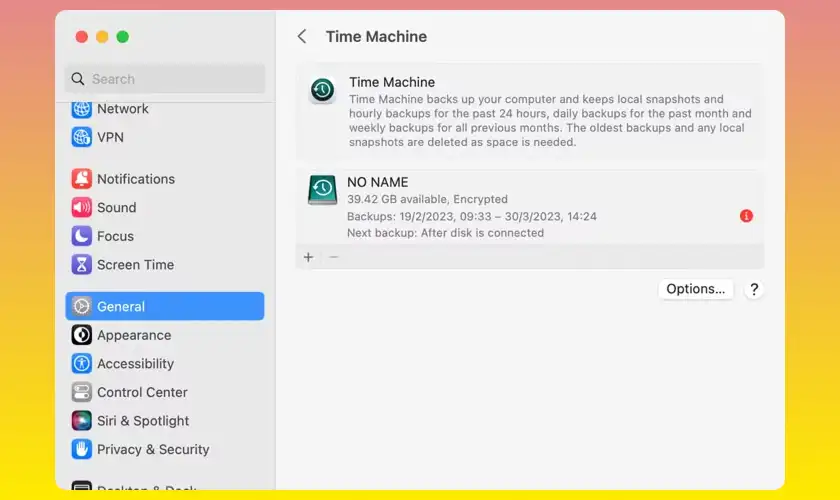
لاگ اوت از سرویس ها و غیر فعال کردن Activation Lock
پیش از پاکسازی مک و بعد از پایان بکاپ باید در تنظیمات مک، از اپل آیدی خودتان لاگ اوت کنید و خارج شوید. اپلیکیشن های iMessage و FaceTime را هم Sign out کنید و اگر از نسخه های خیلی قدیمی تر استفاده می کنید، کامپیوتر را در اپ های Music/TV/Books هم Deauthorize کنید. مهم تر از همه، Find My Mac را خاموش کنید تا Activation Lock یا قفل آیکلود غیرفعال شود. در غیر این صورت دستگاه هیچ وقت فعال نخواهد شد.
انتخاب نوع نصب مک: Erase Assistant یا Recovery Mode یا حتی Configurator
برای نصب مک او اس سه سناریوی اصلی وجود دارد. انتخاب درست، هم کار را سریع تر می کند و هم ریسک خطا را پایین می آورد. برای این که گزینه ی مناسب را انتخاب کنید هر کدام را در ادامه توضیح داده ایم.
۱) Erase Assistant (سریع ترین و تمیزترین راه برای مک های جدید)
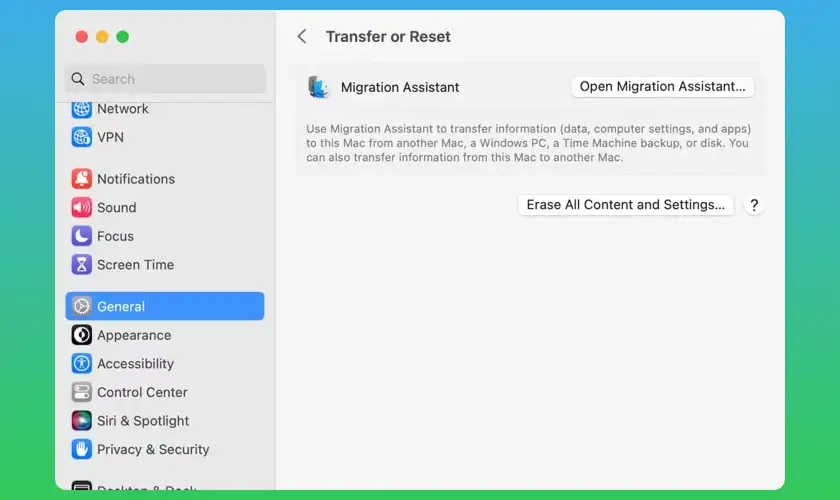
اگر مک شما Apple Silicon است یا مک اینتلی با تراشه T2 دارید و macOS Monterey یا جدیدتر نصب است، گزینه Erase All Content and Settings همان چیزی است که به دردتان می خورد. این فرآیند مثل ریست فکتوری آیفون عمل می کند. همه ی محتوای شما را حذف می کند، قفل ها را بر می دارد و سیستم را برای استفاده ی دوباره یا واگذاری آماده می کند. در این حالت سیستم عامل به طور کامل نصب مجدد نمی شود. برای دسترسی به Erase Assistant در مک او اس Ventura و جدیدتر به مسیر System Settings > General > Transfer or Reset > Erase All Content and Settings بروید.
۲) Clean Install به کمک Recovery Mode (نصب تمیز)
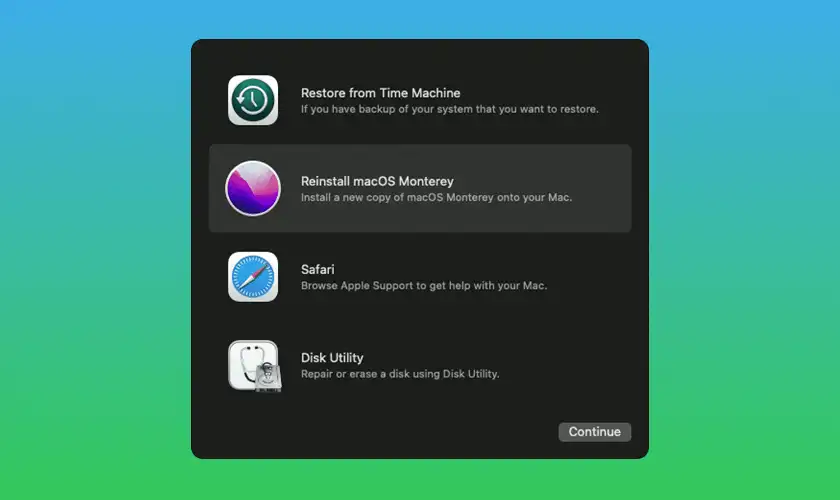
اگر Erase Assistant در دسترس نیست یا می خواهید نسخه ی خاصی از macOS را نصب کنید باید از Recovery Mode استفاده کنید. روی مک های Apple Silicon دستگاه را خاموش کنید، دکمه پاور را نگه دارید تا صفحه Startup Options ظاهر شود، روی Options بزنید و مراحل را ادامه بدهید. روی مک های اینتل هنگام ریبوت Command+R را نگه دارید؛ برای اینترنت ریکاوری و نصب نزدیک ترین نسخه ی سازگار، Option+Command+R و برای نصب نسخه اصلی دستگاه یا نزدیک ترین نسخه ی موجود، Shift+Option+Command+R را نگه دارید.
۳) Revive/Restore با Apple Configurator (وقتی ریکاوری مک بالا نمی آید)
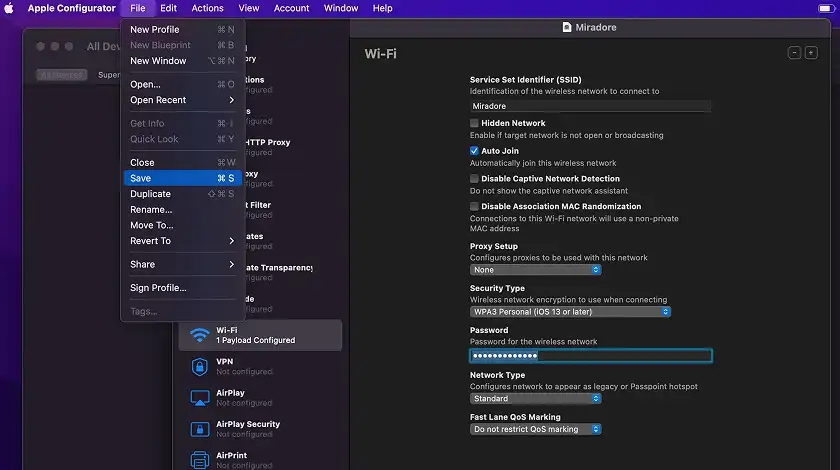
اگر مک روشن می شود اما ریکاوری در دسترس نیست یا سیستم عامل آسیب دیده، با یک مک دوم و ابزار Apple Configurator می توانید Firmware و recoveryOS را Revive یا کل دستگاه را Restore کنید (DFU). این کار کمی حرفه ای و نیازمند تخصص است اما در سناریوهای سخت و اضطراری می تواند دستگاه و اطلاعات شما را نجات دهد.
اجرای مسیر ۱: بازنشانی کارخانه با Erase Assistant
به System Settings بروید، General را باز کنید، Transfer or Reset را بزنید و Erase All Content and Settings را انتخاب کنید. رمز ادمین مک و سپس رمز Apple ID را وارد کنید تا Find My و Activation Lock خاموش شوند. سپس یک خلاصه از کارهایی که قرار است انجام شود می بینید؛ پروسه را تایید کنید تا فرآیند آغاز شود. مک ریستارت و در چند دقیقه Clean Install می شود. اگر قصد فروش مک دارید همین جا دستگاه را خاموش کنید تا مالک جدید راه اندازی اولیه را خودش انجام دهد.
اجرای مسیر ۲: نصب تمیز با Recovery Mode
در این حالت باید همان سناریوی کلاسیک را دقیق و بی دردسر انجام بدهیم. مراحل انجام این روش را در ادامه می خوانید:
ورود به ریکاوری مک
روی مک های Apple Silicon دستگاه را خاموش کنید، دکمه پاور را نگه دارید تا دکمه Options دیده شود، سپس Continue را بزنید. روی مک های اینتلی، دستگاه را ریبوت کرده و Command+R (یا ترکیب های اینترنت ریکاوری که بالا گفتیم) را نگه دارید. توجه کنید که در این حالت وجود یک اتصال پایدار اینترنت ضروری است (به خصوص برای اینترنت ریکاوری).
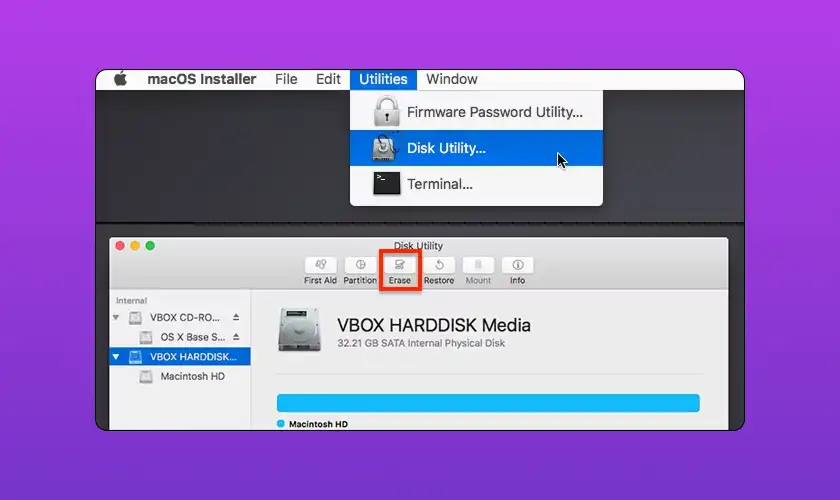
پاکسازی هارد مک با Disk Utility
در منوی ابزارها Disk Utility را باز کنید. هارد اصلی را انتخاب کنید. اگر ساختار APFS دارید، معمولاً با دو Volume مواجه می شوید: Macintosh HD (سیستم) و Macintosh HD – Data (داده ها). ابتدا Volume داده را حذف کنید، بعد Volume سیستم را Erase کنید. برای فرمت، APFS و طرح GUID را انتخاب کنید. به یاد داشته باشید که روی SSD دکمه Security Options برای پاکسازی MultiPassword وجود ندارد و لازم هم نیست؛ روی SSD، پاک سازی عادی + TRIM با رمزنگاری مدرن، داده های قدیمی را عملاً غیرقابل بازیابی می کند. اگر HDD قدیمی دارید هم می توانید گزینه های امنیتی چندگذره یا Multi Password را فعال کنید.
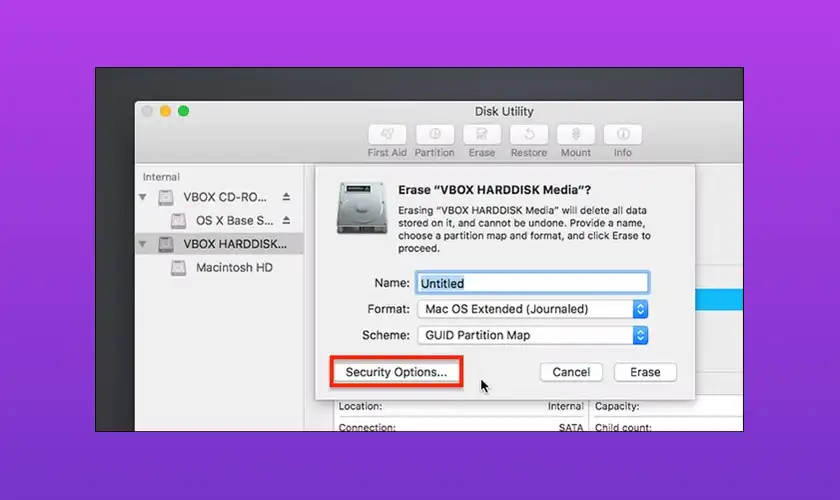
نصب مجدد macOS
از صفحه اصلی ریکاوری، Reinstall macOS را انتخاب کنید، درایو تازه فرمت شده (Macintosh HD) را برگزینید و مراحل را ادامه بدهید. اگر دو Volume با پسوند Data می بینید نصب را روی Macintosh HD انجام بدهید. بعد از اتمام نصب، مک ریستارت می شود و از شما می خواهد یک کاربر جدید بسازید. اگر می خواهید دستگاه را بفروشید نیازی به ساخت User Account مک نیست. همین جا دیوایس را خاموش کنید تا مالک بعدی خودش راه اندازی مک را کامل کند.
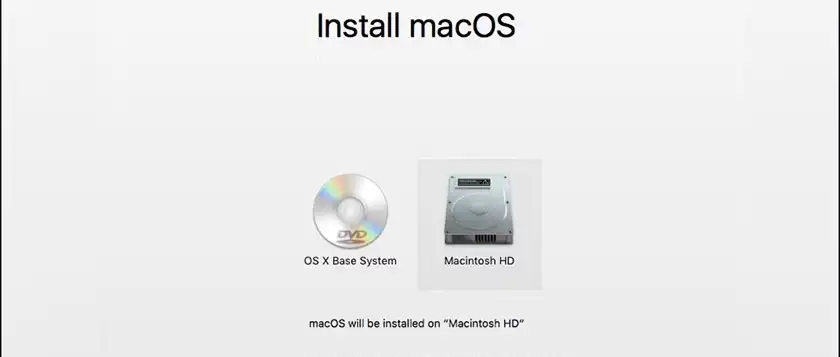
حالا شاید بپرسید روی هر مک کدام نسخه ی مک او اس نصب می شود ؟ روی مک های اینتلی با فشردن Command+R معمولاً همان نسخه فعلی مک او اس دوباره نصب می شود. با فشردن Option+Command+R جدیدترین نسخه ی سازگار با دیوایس شما و با Shift+Option+Command+R نسخه ای از مک او اس که از کارخانه روی دیوایس نصب بوده است دوباره نصب می شود. در انتخاب این حالت ها باید دقت کنید. زیرا همین تفاوت کوچک، در عمل بسیار تعیین کننده و تاثیرگذار است.
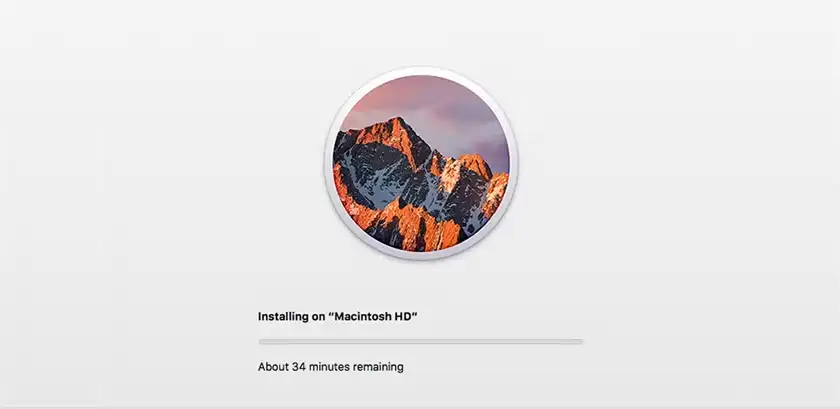
امنیت داده ها: SSD، HDD، FileVault و واقعیت پاک سازی امن
دکمه Secure Erase در Disk Utility برای اغلب SSDها در دسترس نیست و البته نیاز هم نیست باشد! منطق ساده اش این است که SSD با TRIM و رمزنگاری، با یک Erase عادی عملاً کلیدهای دسترسی به داده را از بین می برد و ریکاوری اطلاعات را غیرممکن می کند. اگر وسواس امنیتی دارید می توانید قبل از پاکسازی، FileVault را روشن کنید تا کل دیسک رمزنگاری شود و سپس آن را Erase کنید؛ در HDDهای قدیمی، پاک سازی چندگذره منطقی است اما روی SSD نه توصیه می شود و نه لازم است.
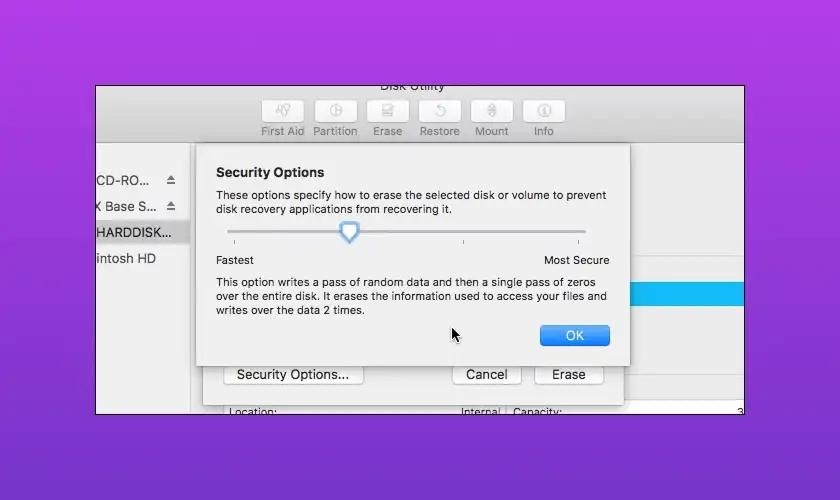
بعد از Clean Install: بازیابی هوشمند و فعال کردن سرویس ها
حالا که دیوایس را نونوار کرده اید برای بازیابی اطلاعات و راه اندازی دوباره ی آن دو راه دارید. اگر مک را برای خودتان نگه می دارید، در مرحله ی Setup از Migration Assistant یا Restore from Time Machine استفاده کنید و فقط چیزهایی را که واقعاً لازم دارید را برگردانید. سپس با خرید اپل وان برای فعالسازی سرویس های اختصاصی اپل هم اقدام کنید. حالا یک مک تازه نفس دارید که تمام سرویس های اپل مانند اپل موزیک، اپل تی وی پلاس، اپل آرکید و از همه مهم تر 2 ترابایت آیکلود پلاس روی آن فعال است! اگر هم قصد دارید دستگاه بفروشید که دیگر نیازی به ریکاوری نیست. مالک جدید دستگاه خودش می داند و خودش!
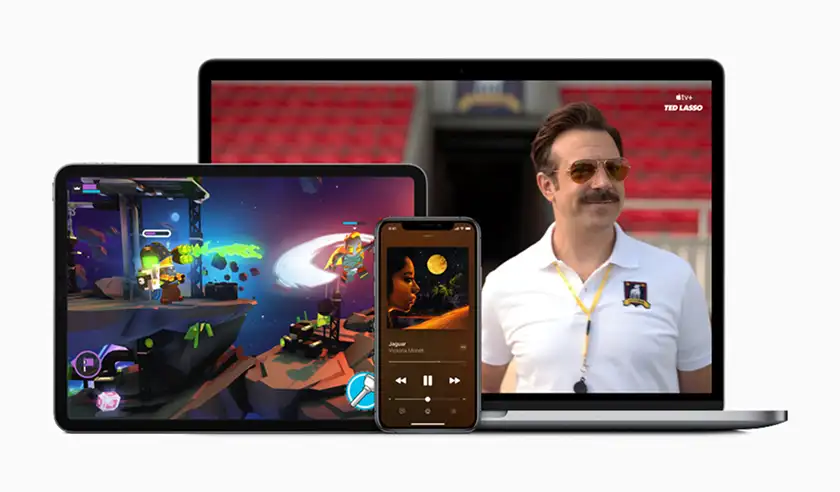
خطاهای رایج نصب مک و راه حل های آنها
گاهی Recovery باز نمی شود، دانلود گیر می کند یا روی صفحه قفل Activation Lock می مانید. برای رفع این موارد چند قاعده طلایی وجود دارد:
Activation Lock بعد از Erase هم باقی می ماند مگر اینکه Find My را خاموش یا دستگاه را از حساب iCloud خودتان حذف کرده باشید. اگر فراموش کرده اید این کار را انجام دهید کافیست با یک دیوایس دیگر در سایت iCloud.com با اپل آیدی خودتان لاگین کرده و از بخش Find Devices آن دستگاه قفل شده را حذف کنید.
Recovery اینترنتی قطع و وصل می شود؟ وای فای را عوض کنید یا با کابل LAN اینترنت وصل شوید. چند اینترنت مختلف را امتحان کنید. ترکیب های Command+R و Option+Command+R و Shift+Option+Command+R را تکرار کنید. اگر هیچ کدام جواب نداد، سراغ Revive/Restore با Apple Configurator بروید.
نصب کننده می گوید دیسک قفل است یا پارتیشن ها نامرتبند؟ در Disk Utility مطمئن شوید Container و Volumeها را درست انتخاب کرده اید، Volume داده را پاک کرده اید، و فرمت را APFS با GUID گذاشته اید.
سوالات متداول Clean Install مک
فرق Erase Assistant با نصب از Recovery چیست؟ Erase Assistant بدون نصب مجدد سیستم، محتوای کاربر و تنظیمات را پاک و قفل ها را برمی دارد؛ سریع و ایده آل برای واگذاری. Recovery نصب کامل سیستم عامل را انجام می دهد و برای نسخه های خاص یا مک های قدیمی لازم است.
کدام کلیدها چه نسخه ای را نصب می کنند؟ روی اینتل، Command+R نسخه فعلی، Option+Command+R جدیدترین نسخه سازگار و Shift+Option+Command+R نسخه اصلی نزدیک به کارخانه را. روی Apple Silicon با نگه داشتن پاور و انتخاب Options وارد ریکاوری می شوید و انتخاب می کنید.
چطور مطمئن شویم داده هایمان روی SSD واقعاً پاک شده اند؟ روی SSD، پاک سازی عادی + TRIM و استفاده از FileVault کافی است؛ Secure Erase چندگذره برای SSD در Disk Utility در دسترس نیست و توصیه هم نمی شود. برای HDD قدیمی می توانید از گزینه های امنیتی چندگذره استفاده کنید.
Recovery کار نمی کند، چه کنیم؟ اتصال اینترنت را تغییر بدهید، ترکیب کلیدها را دوباره امتحان کنید و اگر نشد با Apple Configurator و یک مک دوم دستگاه را Revive/Restore کنید.
جمع بندی
در این مقاله به طور تخصصی به نحوه Clean Install مک پرداختیم. روش های متفاوت این کار را حالا می دانید. اگر Erase Assistant در دسترس است، همین مسیر سریع ترین راه به یک مک آماده واگذاری است. اگر نصب کاملاً تمیز می خواهید یا نسخه خاصی مدنظرتان است، Recovery Mode را انتخاب کنید و با Disk Utility به درستی فرمت کنید. در سناریوهای بحرانی هم Apple Configurator آخرین تیر ترکش است.








